Migráció az SSD mintaképe vándorolnak os SSD
≡ Home → Ablakok → tapasztalat a migráció a SSD meghajtó

Az a gyakorlat, a ssd-meghajtók a mai napig nem volt, így nem csak növeli a sebességet a számítógép lemezalrendszer, hanem megpróbálja mozgatni a rendszeres merevlemez lesz megterhelő a hétköznapi felhasználók számára.
Az első dolog, amit meg kell választani, mi a legjobb módja annak, hogy át az egész operációs rendszer (az én esetemben, Windows 7), valamint az összes vezetők, a beállításokat és más jó szoftver az egyik lemezről a másikra.
Egy kis „Googling” világossá vált, hogy számos migrációs módszerekkel. Tetszett a lehetőséget a cég „Paragon” már gondoskodott a felhasználó akar végezni a lépés az SSD meghajtó, és létrehozott egy nevű program - Paragon Migrate OS SSD.
Paragon jó hírnevét létrehozása minőségi szoftver, ezért úgy döntött, hogy a programot az adatátvitelhez. Előre tekintve azt, hogy a választott módszer teljes mértékben teljesül minden várakozásomat.
A második kérdés - a választás csak a lemez maga és a hangerőt. Itt, csak kérte a tanácsát barátja, és ő rámutatott néhány modell, amely véleményük szerint a legjobb megoldás.
A helyi kiskereskedő Elérhető fordult Corsair Force 3 SSD 120, amely megvásárolta.
Mivel a hely a rendszerben blokk alatt egy másik meghajtóra volt, hogy nem másolja az adatokat SSD meghajtó bekapcsoltam az USB kábelt egy speciális adapterrel.

Miután határozni, hogy az összes mappát, és hogy minden, így a lemez kell másolni a rendszer, nyomja meg a gombot - Másolás és várni a vége a folyamatnak.
Miután elindította a számítógépet, az operációs rendszer indításakor az összes fájlok, mappák, programok és járművezetők a helyükön. Továbblépve ssd siker, de azt hiszem, hogy tisztázni kell néhány jellemzője működésével kapcsolatos SSD meghajtók.
Idetartoznak ellenőrizni kell, hogy a TRIM (részletek a TRIM parancsot) módban. Ez lehetővé teszi, hogy gyors munkát SSD meghajtó sokáig.
Annak érdekében, hogy ellenőrizze a TRIM parancsot engedélyezve van-e vagy sem, hogy a parancssorba (rendszergazdaként futtatja), írja be a keresett:
«Fsutil viselkedés keresett DisableDeleteNotify» - idézőjelek nélkül.
Ha olyan üzenetet kap - DisableDeleteNotify = 0, a parancs van kapcsolva.
Ha - DisableDeleteNotify = 1, off
Ha szükséges, akkor engedélyezze a TRIM parancsot írja be:
«Fsutil viselkedés meghatározott disabledeletenotify 0" - idézőjelek nélkül.
Mielőtt átadó rendszer teszteltem a merevlemezt a közüzemi HD Tune, az eredmény látható a képen
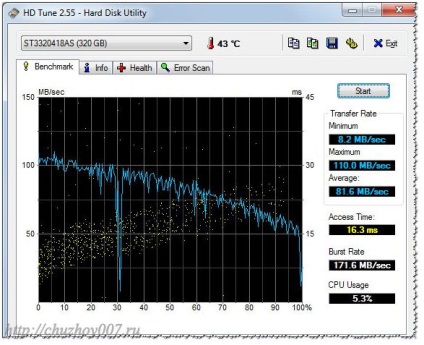
Miután a „mozgó” I ismételt tesztelése már az SSD-meghajtó
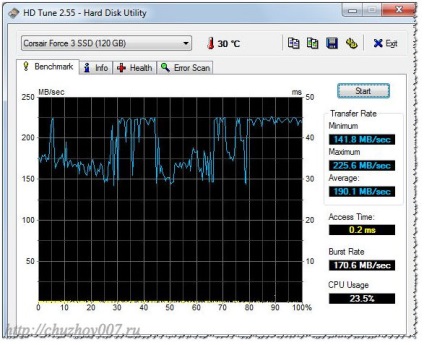
Összefoglalva azt akarom mondani, hogy mindaddig, amíg a döntését, hogy cserélje ki a merevlemezt nagyon örülök az ssd. Tapasztalat a nem nagy, de a teljesítmény a lemez műveletek fokozott és látható módon megmondani a szabad szemmel.
Végén áldozatot, hogy egy videót a termelés ssd meghajtók: